Parfois, nous devons rendre l'arrière-plan de l'image transparent pour diverses raisons, telles que mettre en valeur le composant principal, simplifier l'image et obtenir un logo ou une icône. Il existe plusieurs outils qui peuvent être appliqués pour atteindre l’objectif. Celui que nous souhaitons vous présenter dans cet article est Adobe Illustrator. Nous fournissons des instructions étape par étape dans la partie suivante, alors continuez à le découvrir comment rendre l'arrière-plan d'une image transparent dans Illustrator.
Partie 1. Introduction à Adobe Illustrator
Développé par Adobe Inc., Adobe Illustrator est un éditeur de graphiques vectoriels et un programme de conception populaire dans le monde entier. Il dispose d'une gamme d'outils puissants et peut être utilisé pour concevoir presque tout ce que vous pouvez imaginer, comme des logos, des icônes, des croquis et des illustrations complexes. Les débutants peuvent obtenir de nombreux tutoriels pour les aider à se familiariser avec ce logiciel. Les professionnels trouvent Adobe Illustrator une bonne aide pour gérer les images et les conceptions qui améliorent leur efficacité de travail.
Partie 2. Utilisation d'Adobe Illustrator pour rendre l'arrière-plan transparent
En tant que puissant programme d'édition graphique, Adobe Illustrator peut rendre l'arrière-plan transparent si seulement l'utilisateur suit quelques étapes simples. Nous allons vous montrer les cinq étapes à suivre avec des détails.
Étape 1Téléchargez Adobe Illustrator et ouvrez l'image dont vous souhaitez effacer l'arrière-plan.
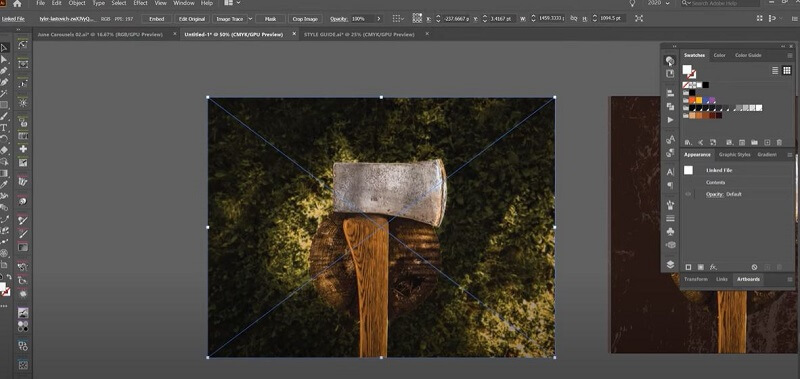
Étape 2Fabriquez un masque. Clique le Fenêtre bouton pour accéder au Transparence panneau. Ensuite, vous verrez une boîte sur la toile. Faites un clic gauche sur l'image et cliquez Faire un masque. Cela vous aidera à créer un nouveau masque pour passer à l'étape suivante.
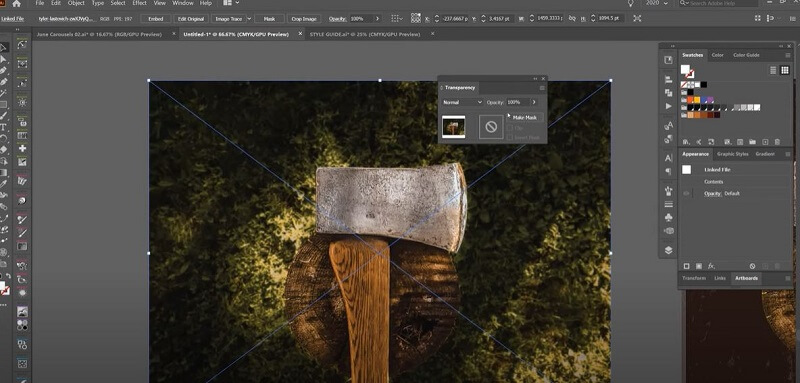
Étape 3Modifier la forme. Verrouillez le masque puis utilisez le Stylo outil pour tracer la forme souhaitée. Cette étape demande de la patience, surtout lorsque les bords de la forme ne sont pas très nets.
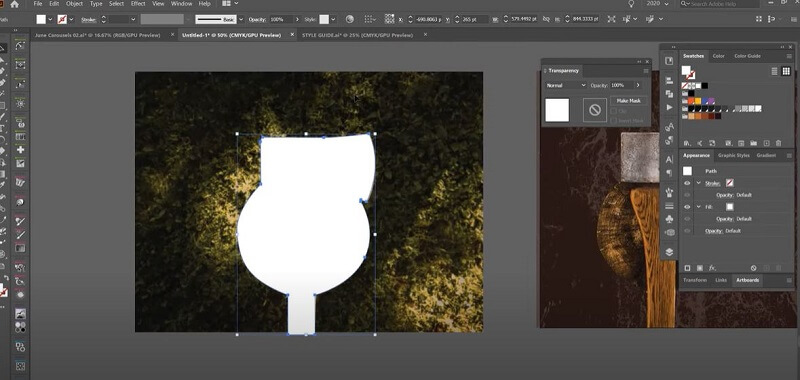
Étape 4Débloquez votre image d'arrière-plan. Sélectionnez les deux et cliquez Faire un masque. Ensuite, vous pouvez obtenir une forme sans arrière-plan. Dans ce cas, nous avons utilisé avec succès Adobe Illustrator pour rendre l'arrière-plan transparent.
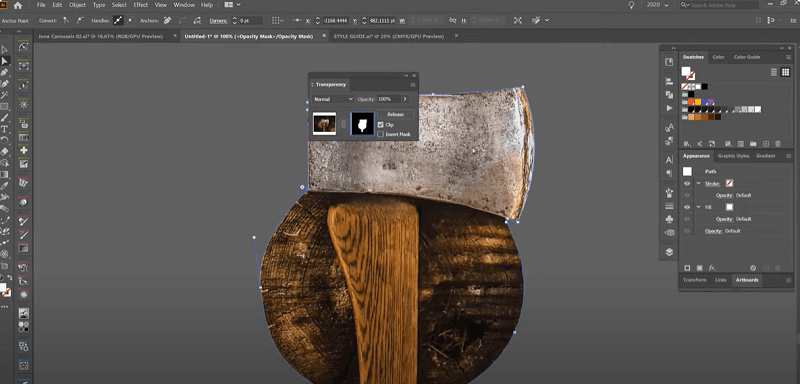
Étape 5Cliquez sur Déposer pour exporter votre nouvelle image.
Nous pouvons voir de ce qui précède que seules cinq étapes dans Adobe Illustrator vous présenteront une image sans arrière-plan. Ce logiciel peut grandement améliorer votre efficacité de travail. Cependant, malgré ses nombreux avantages, il présente certains inconvénients à prendre en compte.
Adobe Illustrator a une courbe d'apprentissage abrupte. Si vous êtes familier avec les graphiques vectoriels, vous constaterez que ce logiciel est facile à utiliser. Mais si vous êtes un expert, vous devrez peut-être passer beaucoup de temps à apprendre toutes les fonctions avant de vous sentir à l'aise avec cette méthode.
Adobe Illustrator est un logiciel assez volumineux et prend beaucoup de place sur votre ordinateur.
Adobe Illustrator est un logiciel payant. Il en coûte 20,99$ par mois pour les particuliers et 35,99$ par mois pour les équipes. Si vous avez seulement besoin de savoir créer un arrière-plan transparent dans Illustrator, le rapport coût-performance semble faible.
Sur la base de ces connaissances, nous pensons que nous pouvons parfois utiliser un outil plus pratique pour effacer l’arrière-plan de l’image. Ainsi, dans la partie suivante, nous recommanderons un outil alternatif gratuit en ligne qui peut rendre transparent l’arrière-plan d’une image.
Partie 3. Outil en ligne alternatif : AVAide Background Eraser
Gomme de fond AVAide est un outil en ligne qui permet de supprimer gratuitement l'arrière-plan de vos images (JPG, JPEG, PNG, GIF, etc.). Il applique la technologie d'IA pour effacer l'arrière-plan et le rendre immédiatement transparent. En outre, vous pouvez modifier l’arrière-plan en une nouvelle couleur ou un nouveau style. Comparé à Adobe Illustrator, AVAide Background Eraser est plus convivial. Cela ne nécessite aucune expérience ni formation, et le changement peut se faire en 1 clic. De plus, son utilisation est gratuite sur n’importe quel navigateur. Voyons comment cela fonctionne.
Étape 1Cliquez sur Choisissez une photo pour télécharger votre image. Ensuite, l’outil effectuera le traitement automatiquement.
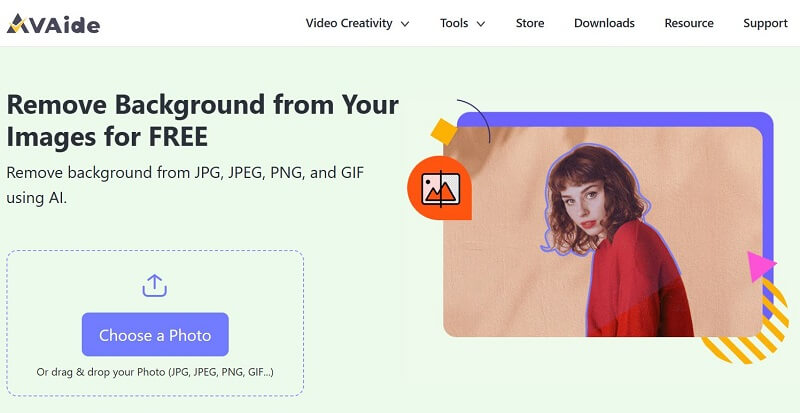
Étape 2Vous pouvez utiliser le pinceau pour affiner le bord. Après cela, cliquez Télécharger pour exporter votre nouvelle image.
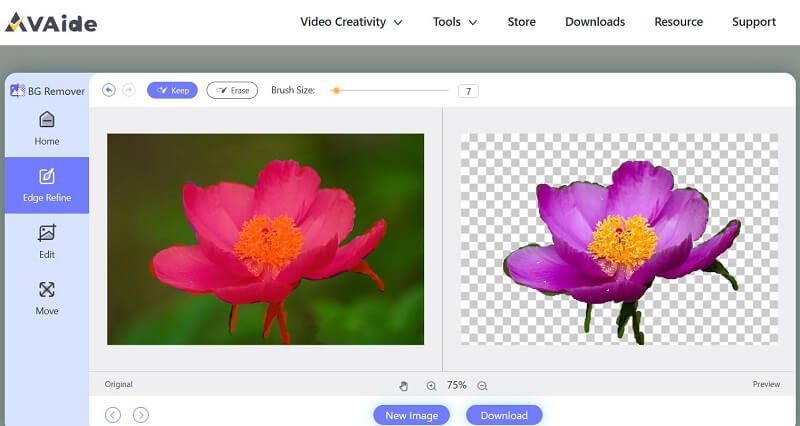
Partie 4. FAQ sur la transparence de l'arrière-plan dans Adobe Illustrator
Quelle est la différence entre Adobe Illustrator et Adobe Photoshop ?
Adobe Illustrator est un logiciel de graphisme vectoriel tandis qu'Adobe Photoshop est un logiciel de graphisme raster. C'est la différence la plus significative entre les deux. Les fichiers vectoriels utilisent des équations mathématiques, des lignes et des courbes avec des points fixes sur une grille pour produire une image. Les fichiers raster sont des images créées à partir de pixels.
Où puis-je trouver les didacticiels Adobe Illustrator ?
Comme Adobe Illustrator offre une courbe d'apprentissage abrupte, une formation appropriée est importante pour les nouveaux débutants. Vous pouvez trouver des tutoriels dans ce logiciel. Si cela ne répond pas à vos besoins, vous pouvez essayer de rechercher le mot-clé sur YouTube, où de nombreux coachs téléchargent leurs cours gratuits.
Quels formats d'image permettent un fond transparent ?
Nous avons plusieurs formats d'image prenant en charge la transparence. Les quatre formats courants sont GIF (Graphics Interchange Format), PNG (Portable Network Graphics), TIFF (Tagged Image File Format) et BMP (Bitmap). Les deux premiers sont les plus couramment utilisés.
Quel est le moyen le moins cher d’obtenir Adobe Illustrator ?
Si vous êtes étudiant, vous pouvez essayer Adobe Illustrator avec un essai gratuit de 7 jours. Pendant les 7 jours, vous pouvez essayer non seulement Illustrator, mais également plus de 20 autres applications, dont Photoshop et Photoshop Lightroom. Le prix de l'abonnement étudiant après l'essai gratuit est de 19$ par mois.
Comment rendre l'arrière-plan d'une image transparent dans Adobe Illustrator a toujours été un grand défi pour de nombreux débutants. Mais nous sommes là pour simplifier le processus pour vous, et je pense qu'après avoir lu cet article, vous pourrez maîtriser cette compétence. Apprendre à utiliser Adobe Illustrator n’est pas facile. Bien qu’il offre de nombreuses fonctionnalités puissantes, il n’est pas toujours le choix idéal pour chaque tâche. Parfois, il sera préférable pour vous de choisir un outil plus adapté à vos besoins réels.
Solutions de retouche photo

Utilise l'IA et la technologie de suppression automatisée de l'arrière-plan pour capturer des arrière-plans complexes à partir de JPG, JPEG, PNG et GIF.
ESSAYEZ MAINTENANT



